1、打开Photoshop,并新建一个图层(将背景填充为:黑色),如下图所示


2、用‘横排文字工具’输入自己喜欢的字,并执行‘图层’——‘图层样式’——‘外发光’(颜色设置为:#f70300),参数设置如下图所示

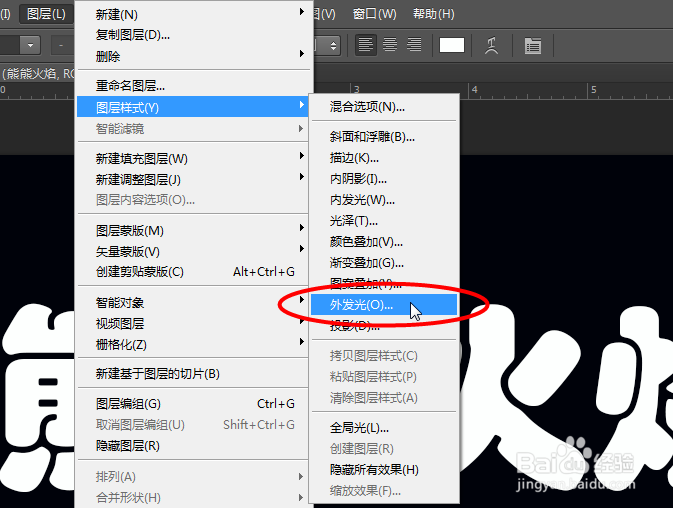

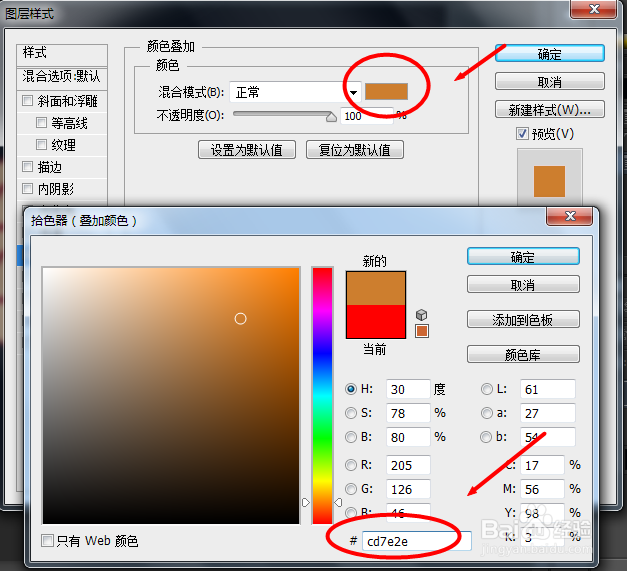
4、执行‘图层’——‘图层样式’——‘光泽’(颜色设置为:#872d0f),参数设置如下图所示
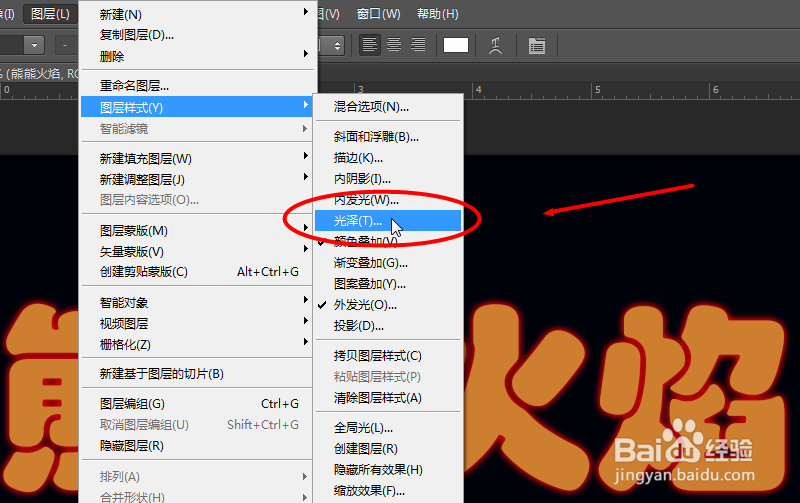


6、打开‘素材’照片,并点击‘通道’,在‘通道RGB’图层内,单击鼠标左键,载入选区,并按Ctrl+C复制选区,如下图所示


7、复制选区后,返回文字图层,按Ctrl+V粘贴刚刚复制的选区,重复复制、粘贴选区,并将‘移动工短铘辔嗟具’移动到相应的文字上面,如下图所示


8、最后将‘文字图层’的不透明设置为:40%,并将‘文字图层’置于最顶层,就制作出火焰字,如下图所示


